6 migliori plugin per WordPress di Google Foto per il 2022 (per lo più gratuiti)
Pubblicato: 2022-07-02Stai cercando i migliori plugin per WordPress di Google Foto per il tuo sito web? Se è così, allora sei nel posto giusto.
Potresti avere molti splendidi album fotografici su Google Foto che desideri visualizzare sul tuo blog o sito Web WordPress. Per questo, devi utilizzare i plug-in WordPress di Google Foto sul tuo sito web.
Quindi, in questo articolo, ti mostreremo alcuni dei migliori plugin per WordPress di Google Foto attualmente disponibili sul mercato.
Quindi, iniziamo!
Perché hai bisogno di un plugin per WordPress di Google Foto?
Google Foto è una piattaforma di archiviazione e condivisione di foto offerta da Google. È una delle tante applicazioni che puoi utilizzare con il tuo account Google , come Gmail, Google Drive, Meet, ecc. Google Foto è utile per sincronizzare e archiviare le tue foto nello spazio cloud fornito da Google.
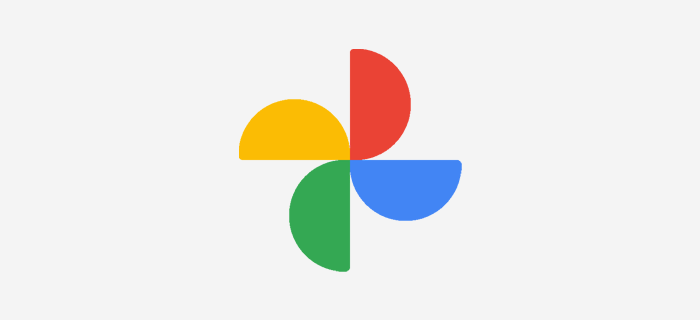
Se hai un sacco di foto e album sulla tua applicazione Google Foto e desideri visualizzarli sul tuo sito Web o blog, allora hai bisogno di un plug-in per quello. Ecco quando i plug-in della galleria di Google Foto di WordPress tornano utili.
I plug-in di Google Foto semplificano l' aggiunta e la visualizzazione di tutte le tue immagini direttamente da Google Foto al tuo sito Web WordPress . Puoi raccogliere diversi album da Google Foto e caricarli sul tuo sito.
Allo stesso modo, questi plugin ti consentono di modificare e personalizzare le immagini direttamente dalla tua dashboard. Invece di utilizzare altri plugin generici di WordPress, questo ti fa risparmiare molto tempo se desideri aggiungere rapidamente un sacco di immagini.
Quindi, andiamo avanti e diamo un'occhiata all'elenco dei migliori plugin per album di Google Foto di WordPress.
6 migliori plugin per WordPress di Google Foto 2022
In questo elenco, abbiamo incluso i plug-in WordPress di Google Foto gratuiti e premium. Scorri la descrizione e le caratteristiche e decidi quale è giusto per il tuo sito.
1. Incorpora l'album di Google Foto
L'album Incorpora Google Foto è un altro popolare plug-in WordPress gratuito di Google Foto su WordPress.org. Semplifica la creazione di un album fotografico di bell'aspetto pur offrendoti alcune funzionalità avanzate da utilizzare. Per utilizzare questo plug-in, è necessario un collegamento all'album di Google Foto condiviso per visualizzare le foto.

Allo stesso tempo, è abbastanza facile da usare. Puoi utilizzare uno shortcode per il tuo post e aggiungere un collegamento a un album di Google Photo condiviso come parametro. Oppure usi il codice HTML con i link alla foto. Inoltre, gli utenti di WordPress ottengono un widget gratuito da utilizzare.
Caratteristiche principali:
- Aggiornerà automaticamente il tuo album non appena salvi o aggiorni il tuo post.
- Consente di ritardare le presentazioni in pochi secondi, l'impostazione predefinita è 5 secondi.
- Puoi abilitare o disabilitare la ripetizione delle presentazioni.
- Inoltre, ottimizzato per prestazioni migliori.
Prezzo:
L'album Incorpora Google Foto è un plug-in WordPress completamente gratuito che puoi scaricare dalla directory dei plug-in di WordPress.org. Un altro modo migliore è installare direttamente il plugin sulla dashboard di WordPress.
2. Jetpack
Jetpack è un plug-in WordPress all-in-one per una migliore sicurezza, velocità, backup e quant'altro. Inoltre, è anche ben integrato con Google Foto per incorporare le tue immagini nel tuo sito web.
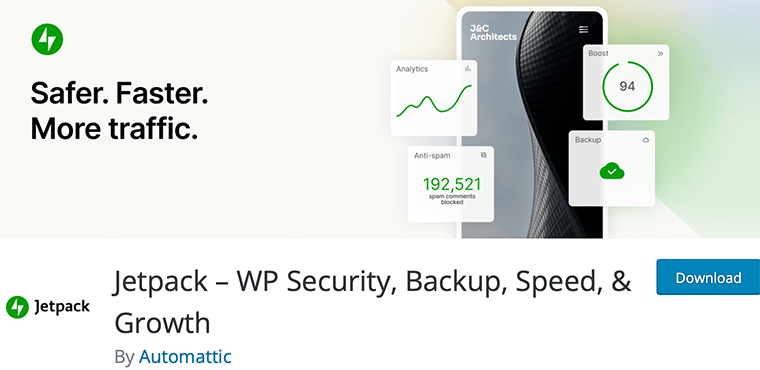
In termini più semplici, questo plug-in può portare rapidamente le foto o i contenuti multimediali da Google Foto. E ti consente di inserirli in qualsiasi tuo post e pagina sul sito web.
E tutto ciò che devi fare è collegare il tuo account Google con Jetpack sul tuo sito. Questo è tutto!
Caratteristiche principali:
- Il CDN gratuito di Jetpack ottimizza le tue immagini per ridurre l'utilizzo della larghezza di banda e accelerare la velocità di caricamento della pagina.
- Il caricamento lento significa caricare le immagini quando i visitatori desiderano accedervi. E Jetpack esegue il carico pigro delle immagini per un'esperienza super veloce su qualsiasi dispositivo.
- Visualizza e cerca facilmente le immagini da Google Foto da Jetpack.
- In grado di riutilizzare le immagini più volte sul tuo sito web.
- Visualizza le immagini utilizzando caroselli, presentazioni con riproduzione automatica, viste griglia o lightbox.
- Possibilità di disconnettere Jetpack con il tuo account Google Foto.
Prezzo:
Consigliamo questa soluzione se stai già utilizzando il plug-in Jetpack tuttofare. Dal momento che funziona benissimo come plug-in WordPress di Google Foto, non è necessario aggiungere un plug-in aggiuntivo per questa funzione.
Inoltre, puoi esaminare tutte le sue funzionalità e anche scegliere di usarlo. Per tua informazione, è un plugin WordPress freemium presente nei piani gratuiti e premium .
Per incorporare le immagini basta la versione gratuita ! Significa che puoi scaricare subito la versione gratuita dalla directory di WordPress.org. Oppure installalo direttamente sulla dashboard di WordPress.
I piani premium sono:
- Backup: $ 4,95/mese, backup su cloud in tempo reale, 10 GB di spazio di archiviazione e altro.
- Sicurezza: $ 10,95/mese, tutto sul piano di backup, scansione malware in tempo reale, ecc.
- Completo: $ 39,95/mese, tutte le funzionalità di sicurezza, 1 TB di spazio di archiviazione di backup e altro ancora.
3. Galleria fotografica di 10Web
Photo Gallery è un plug-in WordPress ricco di funzionalità che semplifica la creazione di gallerie dall'aspetto eccezionale. È considerato uno dei principali plugin per creare gallerie belle e ottimizzate per i dispositivi mobili in pochi minuti. Ti offre diverse opzioni di visualizzazione per organizzare le tue gallerie come presentazione, miniature, muratura, mosaico e altro.
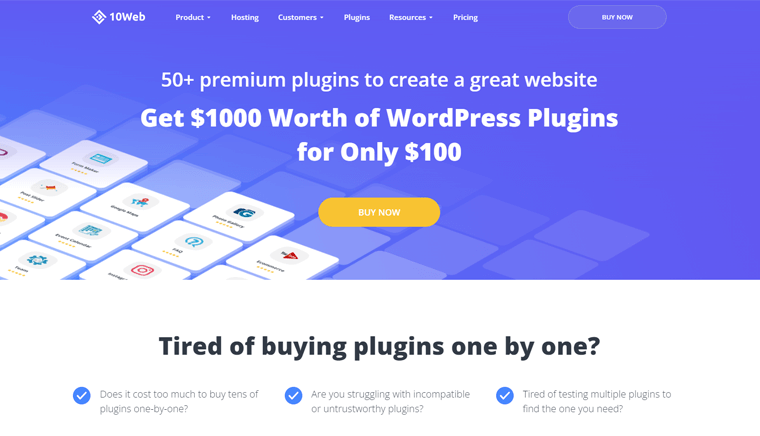
Photo Gallery è estremamente flessibile per quanto riguarda il design e la personalizzazione delle tue gallerie. Con questo, puoi avere gallerie e album illimitati pieni di un numero illimitato di foto e video.
Per aggiungere i tuoi album di Google Foto in WordPress, viene fornito con un componente aggiuntivo chiamato " Componente aggiuntivo di Google Foto ". Ma è disponibile solo con il piano "Plugin Bundle" che costa $ 100.
Caratteristiche principali:
- Viene fornito con più widget per visualizzare i tuoi album nelle aree della barra laterale del tuo sito web.
- Fornisce una funzione di filigrana per aggiungere filigrane di testo o immagini alle foto.
- Viene fornito con due temi WordPress completamente personalizzabili predefiniti.
- Ti consente di aggiungere video e immagini all'interno di un'unica galleria.
- Inoltre, fornisce backup in tempo reale e ottimizzazione delle immagini.
Prezzo:
Photo Gallery è un plugin freemium disponibile sia in versione gratuita che premium. Puoi scaricare la sua versione gratuita dal repository di plugin di WordPress.org.
Tuttavia, la sua versione premium è disponibile nei seguenti piani:
- Base: $ 30 per un sito Web, 5 visualizzazioni di galleria/album, 1 effetto lightbox, ecc.
- Pro: $ 60 per 5 siti Web, tutto sul piano Basic, temi completamente personalizzabili e altro.
- Pacchetto plug-in: $ 100 per 30 siti Web, tutte le funzionalità Pro, oltre 15 plug-in premium e altro ancora.
In caso di integrazione con Google Foto, questa funzionalità è disponibile solo al momento dell'acquisto del Plugin Bundle . Pertanto, devi acquistare questo piano a pagamento che costa $ 100 per aggiungere Google Foto al tuo sito.
4. Galleria fotonica
Photonic Gallery è gratuito al 100% per utilizzare il plug-in WordPress di Google Foto. Pertanto, ti fornisce tutte le funzionalità esclusive senza la necessità di aggiornare il plug-in. Supporta anche le foto di Flickr, SmugMug, Zenfolio e Instagram.
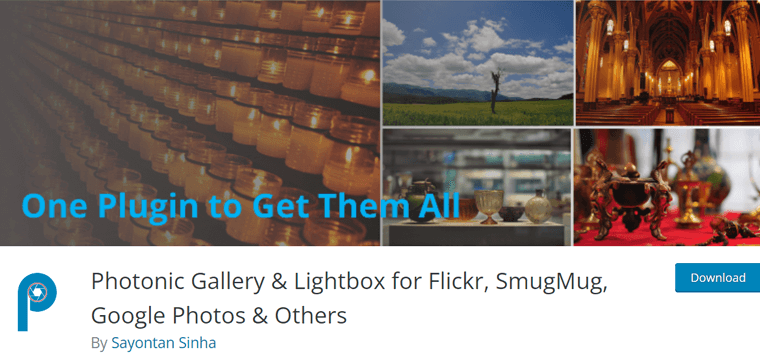
Allo stesso modo, è estremamente compatibile con l'editor Gutenberg di WordPress. Quindi, non crei codici brevi. Invece, crea blocchi. Forniscono anche supporto per galleria e lightbox per i video.
Il plug-in offre anche il supporto per i collegamenti diretti per immagini non WP e la condivisione sui social su Facebook, Twitter e Pinterest.
Caratteristiche principali:
- Include tutti gli script lightbox comunemente usati: Fancybox, Light gallery, Swipebox e Magnific.
- Viene fornito con un editor intuitivo e interattivo per creare gallerie.
- Fornisce sei layout di galleria: griglia quadrata, griglia di icone circolari, muratura, griglia giustificata, mosaico e presentazione.
- Consente di regolare il numero di colonne, la dimensione delle immagini principali e la dimensione delle immagini in miniatura.
- Inoltre, viene fornito con una documentazione ossessivamente completa.
Prezzo:
Questo plugin è assolutamente gratuito . Ciò significa che puoi scaricarlo dalla directory dei plugin di WordPress.org. Oppure installalo subito sulla tua dashboard!
5. Portfolio visivo, galleria fotografica e griglia dei post
Visual Portfolio è una galleria WordPress ricca di funzionalità e un plugin per portfolio per fotografi e altri professionisti creativi. Ti aiuta a mostrare le tue belle opere e ad attirare più amore dai tuoi clienti potenziali ed esistenti. Ottieni un costruttore di gallerie visive per creare il tuo portfolio e blocchi di galleria senza alcuna conoscenza di codifica.
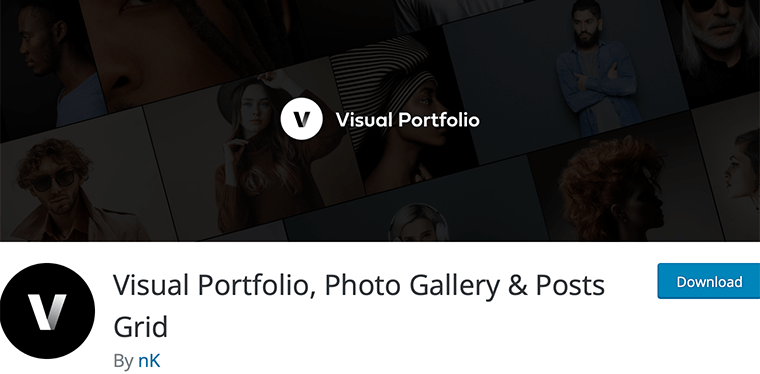
Inoltre, viene fornito con layout popolari come muratura, giustificato, piastrelle, flusso di copertura e griglia. Ottieni eleganti effetti di interazione come l'effetto di inclinazione al passaggio del mouse e lo stile di spostamento della didascalia per deliziare i tuoi visitatori con splendidi miglioramenti visivi.
Visual Portfolio si integra con i social network come Google Foto e Instagram per visualizzare i tuoi feed social sul tuo sito web. Inoltre, sono reattivi e caricati progressivamente utilizzando il caricamento lento su richiesta.
Caratteristiche principali:
- Viene fornito con protezione antifurto (ad es. filigrane, modulo password, limite di età) per proteggere il tuo lavoro dai furti.
- Galleria pop-up migliorata per aumentare il coinvolgimento dei visitatori.
- Filtri immagine integrati per personalizzare l'aspetto e la sensazione dell'immagine.
- Visualizza automaticamente le GIF animate nelle gallerie fotografiche.
- Inoltre, supporta più fornitori di video come Youtube, Vimeo, TikTok, Twitch e Instagram.
Prezzo:
Visual Portfolio, Photo Gallery & Posts Grid è un plugin freemium che ha opzioni sia gratuite che premium . Puoi ottenere la versione gratuita di questo plugin dal repository di plugin di WordPress.org. Un altro modo è installarlo sulla dashboard di WordPress dal menu Plugin.

Per funzionalità esclusive, acquista la versione premium disponibile nei seguenti piani:
- Personale: $ 39, aggiornamenti illimitati, utilizzo per 1 sito Web, include tutte le funzionalità premium.
- Libero professionista: $ 139, tutte le funzionalità del piano personale, utilizzabili per un massimo di 5 siti.
- Agenzia: $ 239, tutto sul piano personale, più l'utilizzo per siti Web illimitati.
6. Integrazione di Google Foto della cartella multimediale WP
WP Media Folder Google Photos Integration è un plug-in premium di Google Foto di Joomunited. Consente di caricare e importare Google Foto nella cartella della libreria multimediale di WordPress.
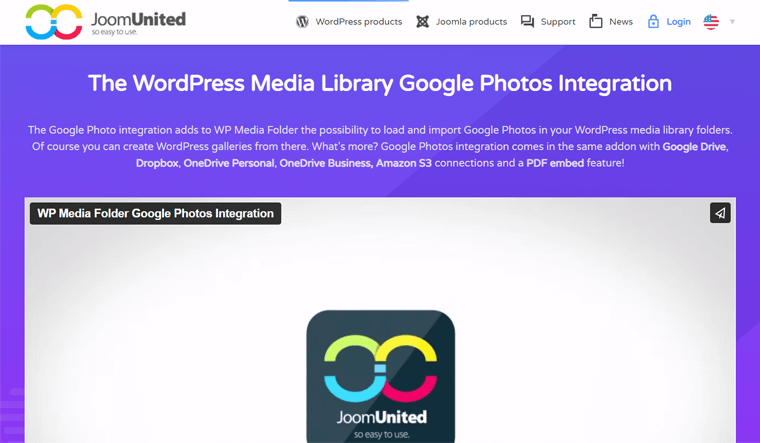
Inoltre, puoi selezionare più foto dalla bacheca di Google Foto e importarle nella tua libreria multimediale di WordPress. Utilizza il caricamento progressivo che assicura che non si verifichi alcun caricamento lento delle foto. Inoltre, questo plug-in ti consente di creare straordinarie gallerie WordPress da Google Foto.
Caratteristiche principali:
- Facile da usare e adatto ai principianti.
- Sincronizza automaticamente tutte le foto e le immagini di Google utilizzando l'app Google.
- Puoi collegare facilmente i tuoi account Google Foto con un connettore di accesso rapido.
- Inoltre, supportato da WP Media Folder Gallery Addon.
Prezzo:
È un plug-in premium che viene fornito con 2 piani: sono:
- Pro: $ 49/anno, 1 anno di supporto e aggiornamento, utilizzo per più siti, nessuna data limitata, ecc.
- Componenti aggiuntivi: $ 69 all'anno, tutto sul piano Pro, componente aggiuntivo Galleria e componente aggiuntivo Cloud.
Come incorporare le foto di Google nel sito Web di WordPress?
Qui, diamo un'occhiata a come puoi incorporare le tue foto di Google nel tuo sito Web WordPress. Per questo, stiamo usando 2 plugin consigliati dal nostro elenco.
Questi plugin sono l' album Embed Google Photos e Jetpack , che saranno esempi per questo tutorial. Ora andiamo avanti e vediamo come è fatto.
Metodo 1: utilizzo dell'album Incorpora Google Foto
Innanzitutto, eseguiamo i passaggi utilizzando l'album Incorpora Google Foto gratuito. Segui i passaggi in serie.
Passaggio 1: installa e attiva il plug-in
Innanzitutto, devi accedere alla dashboard di WordPress e quindi andare su Plugin> Aggiungi nuovo .
In alto, sul lato destro, nel campo di ricerca digita " Incorpora Google Foto " per visualizzare un elenco di plug-in.
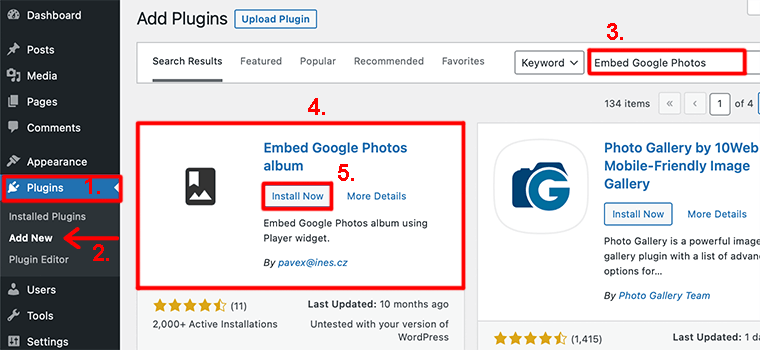
Dopodiché, hai trovato il plug-in, fai clic sul pulsante " Installa ora" . Dopo averlo installato, fare clic sul pulsante ' Attiva' .
Per i passaggi dettagliati, consulta il nostro articolo su come installare i plugin in WordPress.
Passaggio 2: accedi a Google Foto
Ora accedi al tuo account Google Foto. Successivamente, seleziona le foto o gli album che desideri incorporare.
Dopo aver selezionato le foto, fai clic sull'icona Condividi .

Si aprirà una finestra popup che ti chiede di creare un link da condividere. Quindi, in quella casella, fai clic sul pulsante Crea collegamento .
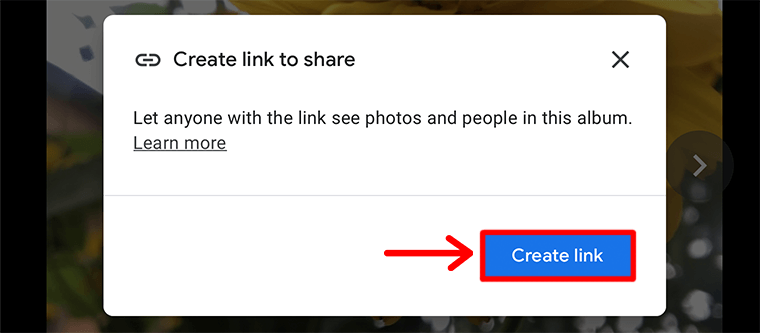
Dopo aver fatto clic sul pulsante, verrà generato un collegamento di condivisione che devi solo copiare .
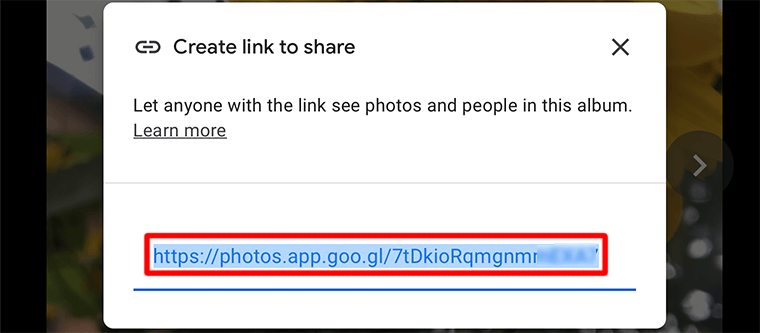
Passaggio 3: incorpora Google Foto su WordPress
Successivamente, vai al tuo post/pagina in cui desideri aggiungere l'immagine. Poiché questo plugin funziona tramite shortcode, è necessario inserire gli shortcode nel blocco Shortcode .
Utilizza questo shortcode per incorporare l'album di Google Foto su WordPress:
[embed-google-photos-album link=" add-the-link-here "]Assicurati di incollare il link che hai appena copiato da Google Foto invece di aggiungere il link qui tra virgolette sopra. Quindi, assomiglierà a questo:
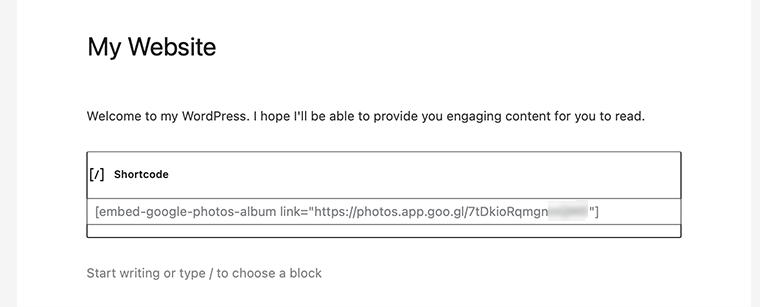
Dopo averlo fatto, fai clic sul pulsante Salva bozza per salvare le modifiche.
Ora puoi pubblicare il tuo post. E visualizza le tue foto sull'album Google Foto che appare sul tuo sito WordPress.
Questo è tutto! È così che incorpori le tue foto di Google nel tuo sito Web WordPress utilizzando questo plug-in gratuito.
Metodo 2: utilizzo del plug-in Jetpack
Jetpack è un'ottima alternativa per incorporare Google Foto per gli utenti che già utilizzano questo plug-in. Questo perché non dovrai installare un plugin diverso.
Tuttavia, mostriamo come utilizzare questo plugin dall'inizio. Eccoci qui!
Passaggio 1: installa e attiva il plug-in
Innanzitutto, accedi alla dashboard di WordPress e vai al menu Plugin > Aggiungi nuovo . Ora, sulla barra di ricerca, cerca la parola chiave " Jetpack ". Una volta trovato questo plugin, fai clic sul pulsante Installa ora .
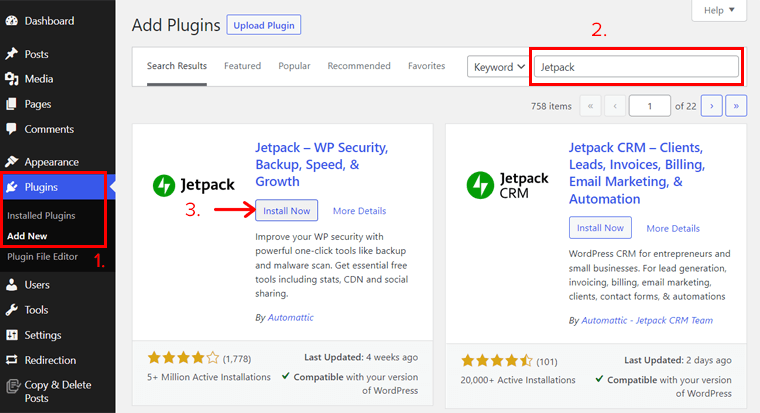
Successivamente, fai clic sul pulsante Attiva . Ora Jetpack è installato e attivato sul tuo sito.
Passaggio 2: accedi al tuo account Jetpack
Quindi, fai clic sul menu Jetpack appena aggiunto nella dashboard. Lì, devi fare clic sul pulsante Configura Jetpack .
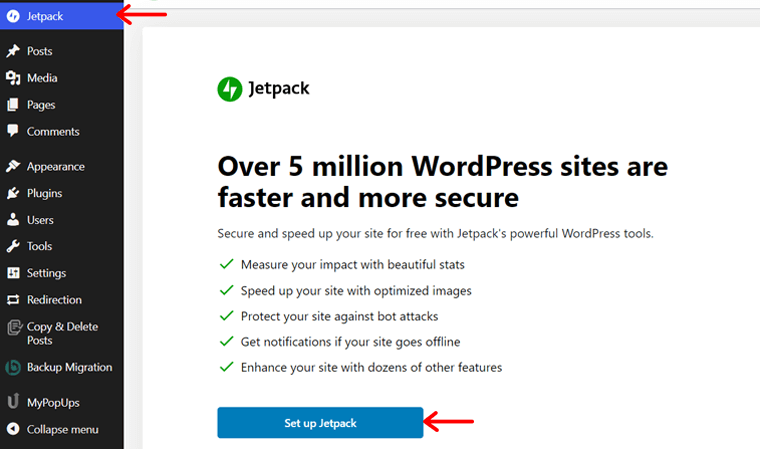
Successivamente, devi accedere al tuo account Jetpack. Se non hai un account Jetpack, puoi crearne uno. Lo stiamo facendo non solo per collegare l'account Jetpack al tuo sito. Ma anche per accedere alla funzione di integrazione di Google Foto. E questo richiede solo pochi secondi.
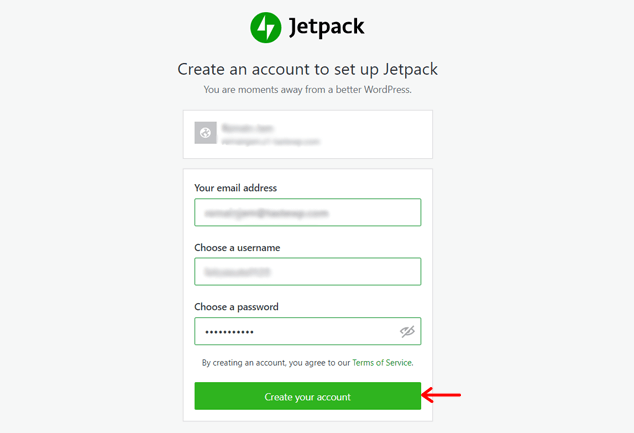
Quindi, vedrai un elenco di piani di Jetpack. E devi selezionare il piano che desideri utilizzare. La versione gratuita funziona per l'integrazione di Google Foto nel tuo sito. Quindi, facciamo clic sul pulsante Avvia gratuitamente nel piano Jetpack Free .
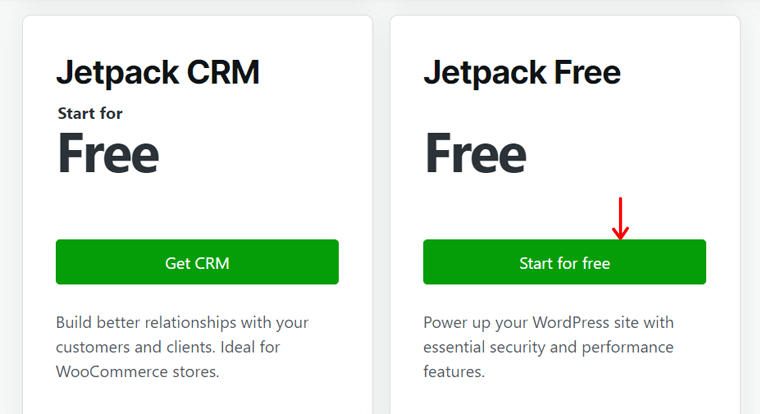
Passaggio 3: collega Google Foto al plug-in Jetpack
Ora è il momento di collegare il plug-in con Google Foto.
Supponiamo di non aver collegato l'account Jetpack al tuo sito prima durante la configurazione del plug-in. In tal caso, devi andare al menu Impostazioni di Jetpack. E nell'impostazione Condivisione , fai clic sul pulsante Collega il tuo account WordPress.com dalla scheda Pubblicizza connessioni .
Se hai già collegato il tuo account con Jetpack, puoi vedere un'opzione diversa nella scheda Pubblicizza connessioni . Lì, abilita prima l'opzione Condividi automaticamente i tuoi post sui social network . Quindi, fai clic sul collegamento Collega i tuoi account di social media .
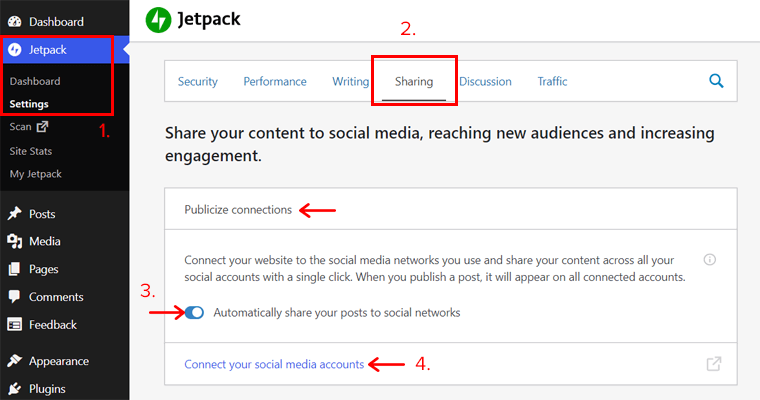
Questo ti reindirizza a una dashboard Jetpack separata che mostra le impostazioni di Marketing e Integrazioni . Nella sezione Gestisci connessioni , puoi vedere l'opzione Google Foto .
Ora, fai clic sul pulsante Connetti e vedrai le opzioni su come farlo. Scegli la tua scelta preferita e collega qui il tuo account Google Foto.
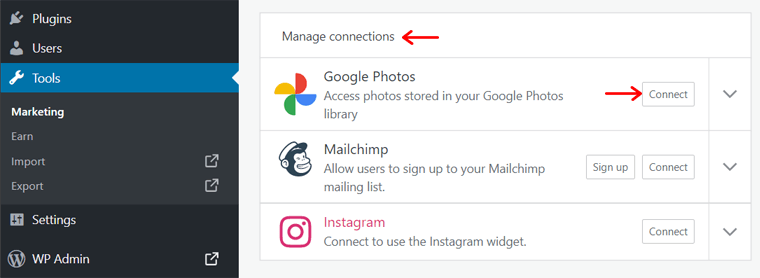
Dopo che la connessione è riuscita, puoi vedere che ora puoi invece disconnettere il tuo account. Inoltre, facendo clic sul menu a discesa , vedrai il tuo account Google Foto aggiunto come connessione.
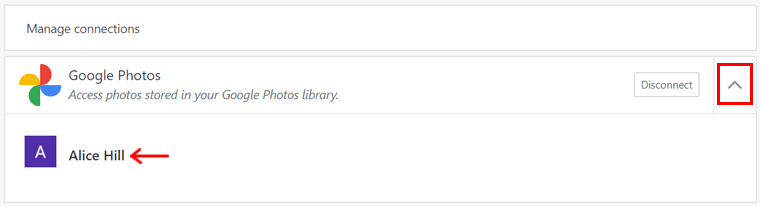
Passaggio 4: incorpora Google Foto su WordPress
Ora ti mostreremo come incorporare le immagini dal tuo account Google Foto nel tuo sito. E questo può essere l'aggiunta diretta delle immagini alla Libreria multimediale del tuo sito. Oppure, semplicemente usando quando aggiungi un blocco che utilizza immagini.
1. Libreria multimediale
Per accedere alle immagini di Google Foto, vai al menu Media dalla nuova dashboard. Quindi, fai clic sull'opzione dell'immagine con un menu a discesa . Lì, scegli l'opzione Google Foto . È tutto.
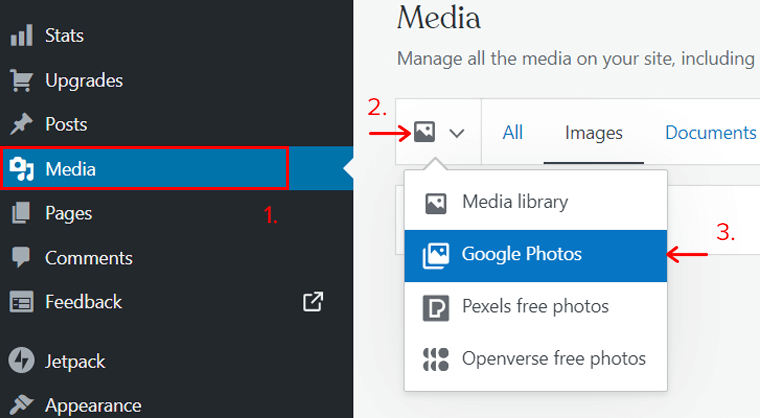
2. Utilizzo dei blocchi
Utilizzando uno qualsiasi dei blocchi come la galleria, l'immagine, l'immagine in primo piano, ecc., puoi visualizzare le immagini da Google Foto. Ad esempio, aggiungi un blocco immagine alla tua pagina/post. Quindi, fai clic sull'opzione Seleziona immagine . Successivamente, scegli l'opzione Google Foto .
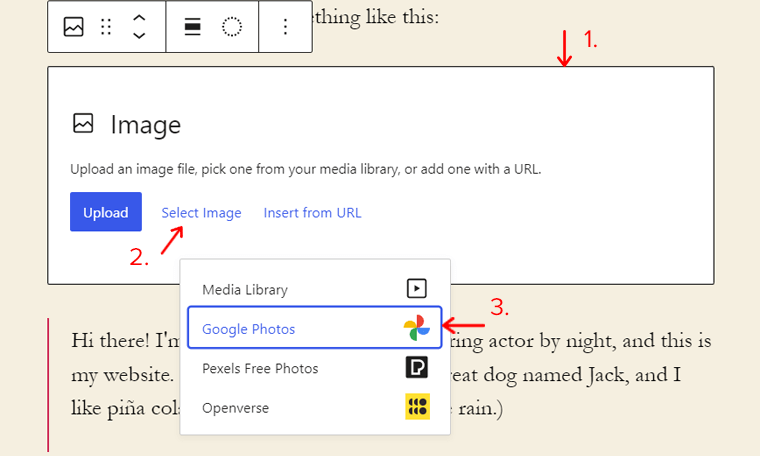
Per conoscere questa funzionalità su Jetpack, leggere questa documentazione. E per saperne di più su questi passaggi, fai clic sulla documentazione.
Questo è tutto! Seguendo questi passaggi, puoi utilizzare le immagini di Google Foto sul tuo sito.
Conclusione
Questo è tutto. Questi sono alcuni elenchi dei migliori plugin per WordPress di Google Foto per il tuo sito web. Ci auguriamo che sarai d'accordo con il nostro elenco dei migliori plugin per WordPress di Google Foto.
Infine, vorremmo consigliare i nostri plugin WordPress preferiti di Google Foto. Uno è l'album Incorpora Google Foto, che è assolutamente gratuito da usare. Mentre un altro è Photo Gallery di 10Web, che può essere premium e relativamente costoso ma ricco di funzionalità.
Inoltre, se stai utilizzando il plug-in Jetpack sul tuo sito, invece di utilizzare un plug-in diverso, utilizzalo anche per l'integrazione di Google Foto.
E se hai ulteriori domande sui plug-in WordPress di Google Foto per il sito Web, lascia un commento qui sotto. Cercheremo di ricontattarti il prima possibile.
Potresti voler dare un'occhiata ai migliori plugin di WordPress per l'ottimizzazione delle immagini e ai migliori fornitori di CDN.
Se ti piace questo articolo, condividilo con i tuoi amici e colleghi. Inoltre, non dimenticare di seguirci su Twitter e Facebook.
